چگونه از Android Recovery Mode استفاده نماییم؟
- 27 اردیبهشت 1404
- 0
- زمان مطالعه : 3 دقیقه 54 ثانیه
چگونگی استفاده از Android Recovery Mode
چه کارهایی با Android Recovery Mode می توان انجام داد؟
نحوه ورود به Android Recovery Mode در موبایل Pixel
نحوه ورود به Android Recovery Mode در دستگاههای سامسونگ:
نحوه ورود به Android Recovery Mode در دستگاههای HTC:
چگونه از حالت بازیابی اندروید خارج شویم؟
Android Recovery Mode چیست؟
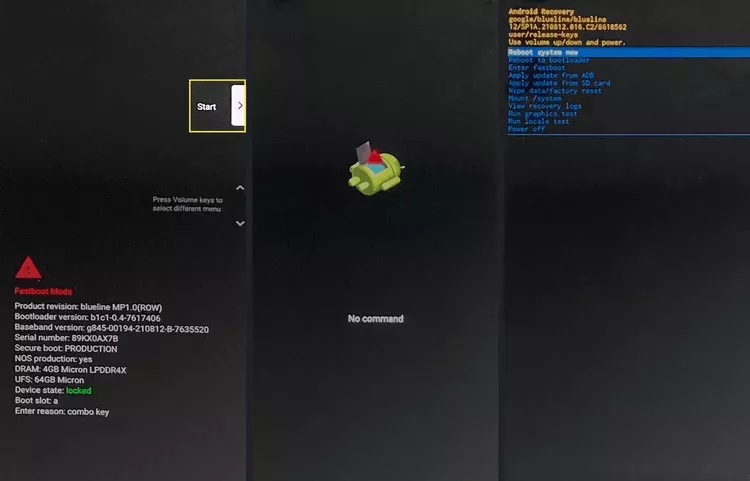
Recovery Mode ابزاری است که در دستگاههای اندرویدی وجود دارد و به شما امکان میدهد برخی از مشکلات که به روشهای مختلف قابل حل نیستند را عیب یابی و رفع نمایید. این حالت همچنین به شما امکان میدهد دستگاه اندرویدی خود را با فشار دادن ترکیبی از دکمهها به تنظیمات کارخانه ریکاوری نمایید.
در این مقاله به بررسی نحوه استفاده از Android Recovery Mode که شامل دستورالعملهایی برای دسترسی به حالت Recovery در انواع دستگاههای اندروید است خواهیم پرداخت.
چگونگی استفاده از Android Recovery Mode
کلید ترکیبی، به صورت
پیش فرض برای ورود به حالت ریکاوری اندروید این است که همزمان با خاموش بودن گوشی،
دکمههای پاور و کاهش صدا را فشار داده و نگه دارید، برخی از کمپانیها از دکمههای
متفاوتی استفاده میکنند. پس از راه اندازی مجدد، دستگاه یک رابط متنی بسیار
ابتدایی را به جای رابط اندرویدی که معمولاً استفاده مینمایید اجرا میکند. صفحه Recovery Mode
معمولاً حاوی اطلاعاتی درباره دستگاه و نسخه اندروید شما به همراه تعدادی گزینه
عیب یابی و تعمیر است، بسته به نوع و مدل گوشی حالت ریکاوری متفاوت میباشد.
چه کارهایی با Android Recovery Mode می توان انجام داد؟
راه اندازی مجدد (Reboot)
این گزینه دستگاه اندرویدی شما را مجدد راه اندازی میکند. سپس به جای Recovery Mode، رابط عادی اندروید را اجرا میکند. اگر به طور تصادفی وارد Recovery Mode شدهاید یا اگر استفاده از آن را تمام کردهاید از این گزینه استفاده نمایید.
Wipe cache partition
اگر گوشی شما از یک cache partition استفاده میکند، به خصوص هنگام آپدیت سیستم عامل، میتوانید از این گزینه برای پاک کردن آن استفاده نمایید. این کار فضای ذخیره سازی را آزاد میکند و همچنین میتواند برخی از مشکلات را برطرف کند.
Reboot to bootloader
این گزینه شما را به bootloader بر میگرداند، bootloader صفحهای است که در آن Recovery Mode را انتخاب کردهاید. اگر Recovery Mode را تصادفا باز کردهاید میتوانید از این گزینه استفاده نمایید.
Enter fastboot
این گزینه در درجه اول برای developerها استفاده میشود، بنابراین معمولاً نیازی به استفاده از آن نخواهید داشت. این کار تنها زمانی مفید است که موبایل شما به کامپیوتری متصل باشد که Android software development kit (SDK) را نصب کرده باشید.
Apply update
اگر نیاز به نصب آپدیت اندروید از مموری یا لپ تاپ دارید، از این گزینه استفاده نمایید.
Factory reset
این گزینه تمام اطلاعات گوشی را پاک کرده و آن را به حالت اولیه کارخانه باز میگرداند. پس از اتمام، تمام برنامهها و دادههای شما پاک میشود و موبایل شما به نسخه اولیه بر میگردد.
Mount
کاربران حرفهای میتوانند از این گزینه برای دسترسی به فایلهایی که معمولاً در دسترس نیستند استفاده کنند.
Recovery logs
این امکان را برای شما فراهم میکند تا به لیستی از رویدادها در حالت ریکاوری دسترسی داشته باشید. اگرچه که این اطلاعات برای کاربر عادی معمولا مفید نیست، ممکن است بتوانید این گزارشها را با یک متخصص به اشتراک بگذارید تا در رفع مشکل به شما کمک کند.
Graphics test
توسعه دهندگان (Developers) از این گزینه برای تست واحد پردازش گرافیکی (GPU) گوشی استفاده میکنند.
Locale test
Developer ها از این گزینه برای آزمایش برنامههای خود استفاده میکنند.
Repair apps
اگر این گزینه را مشاهده کردید، میتوانید از آن برای رفع مشکلات برخی از برنامهها استفاده نمایید.
Power off
پس از خاموش کردن دستگاه خود، میتوانید از دکمه پاور برای روشن کردن مجدد آن استفاده نمایید.
صفحه Recovery Mode معمولاً حاوی اطلاعاتی درباره دستگاه و نسخه اندروید شما به همراه تعدادی گزینه عیب یابی و تعمیر است، بسته به نوع و مدل گوشی حالت ریکاوری متفاوت میباشد.
جهت دریافت هرگونه مشاوره در خصوص تعمیرات موبایل
و لپ تاپ خود فرم ذیل را تکمیل نمایید. همکاران ما به زودی با شما تماس خواهند
گرفت.
نحوه ورود به Android Recovery Mode در موبایل Pixel
1- گوشی خود را خاموش نمایید.
2- دکمههای power و Volume Up را فشار داده و نگه دارید تا صفحه bootloader ظاهر شود.
اگر دکمهها را بیش از حد نگه دارید، گوشی دوباره راه اندازی وعادی بارگیری میشود.
3- از دکمههای ولوم برای انتخاب Recovery Mode استفاده نمایید.
4- Recovery Mode را انتخاب، سپس دکمه power را فشار دهید.
5- وقتی No command را مشاهده کردید، دکمه power را فشار داده و نگه دارید، سپس روی Volume Up ضربه بزنید.
6- دکمه power را رها نمایید تا گوشی شما Recovery Mode را اجرا کند.

ضربه زدن بر روی Volume Up و رها کردن Power ممکن است مشکل باشد، بنابراین اگر بار اول کار نکرد، دوباره امتحان نمایید.
نحوه ورود به Android Recovery Mode در دستگاههای سامسونگ:
برخی از دستگاههای سامسونگ به جای روش استاندارد برای ورود به Recovery Mode از روش زیر استفاده میکنند.
1- دستگاه را خاموش نمایید.
2- Power و Volume Up در Galaxy S20, Note 20 یا Power, Volume Up و Home درS10, Note 10 و بالاتر، را فشار داده و نگه دارید.
3- بعد از دیدن لوگوی سامسونگ دکمهها را رها نمایید.
نحوه ورود به Android Recovery Mode در دستگاههای HTC:
در برخی از دستگاههای موتورولا نیز از این روش برای ورود به Recovery Mode استفاده میکنند:
1- به Settings > Battery بروید و Fastboot را غیر فعال نمایید.
2- دستگاه را خاموش نمایید.
3- Volume Up وPower را فشار داده و نگه دارید.
4- بسته به مدل، Reboot to Bootloader را انتخاب نمایید، یا ممکن است Bootloader به طور خودکار باز شود.
5- Recovery را از Bootloader انتخاب نمایید.
چگونه از حالت بازیابی اندروید خارج شویم؟
اگر در Android Recovery Mode هستید، از دکمههای صدا برای رفتن به Reboot استفاده و دکمه power را فشار دهید تا آن را انتخاب نمایید. اکنون گوشی شما به هر نسخه از اندرویدی که نصب کردهاید مجدد راه اندازی میشود.
آیا Android Recovery Mode اطلاعات را در موبایل پاک میکند؟
وارد شدن به Android Recovery Mode باعث پاک شدن اطلاعات نمیشود، مگر اینکه بازنشانی به حالت کارخانه را انتخاب نمایید. هدف اصلی Android Recovery Mode عیب یابی موبایل است و اگر factory reset بخشی از عیب یابی باشد، باید آن را به صورت دستی انتخاب نمایید تا اطلاعات موبایل شما پاک شود.
منبع:lifewire
















































